
Доброго времени суток, друзья и коллеги, следующий цикл статей пишется для тех, кто имеет небольшой опыт работы с микроконтроллерами, имеет желание освоить STM32, но не знает как и с чем к ним подойти, а так же пугается англоязычной документации. Цель этих статей — научить основам работы с STM32 и дать необходимую информацию для того, чтобы читатель смог продолжить самостоятельно изучение данных микроконтроллеров. Хочу сразу сказать, если у кого-то что-то не получается или нашли какие-то ошибки и неточности — пишите сразу в комментариях, я постараюсь подсказать или оперативно внести подсказку. Итак, приступим, а начнем мы с создания проекта в среде разработки, которую я на свой субъективнейший взгляд считаю лучшей вообще для ARM микроконтроллеров — Keil uVision. Для начала необходимо скачать библиотеку (SPL далее) вот от сюда www.st.com/web/en/catalog/tools/PF257901# 1. Запускаем Keil. 2. Заходим в верхнее меню Project -> New uVision project 3. В открывшемся диалоговом окне заходим в папку вашей SPL библиотеки STM32F4xx_DSP_StdPeriph_Lib_V1.3.0\\Project и создаем там папку с названием вашего проекта. Затем заходим в эту папку и уже там создаем файл нового проекта. Постарайтесь не использовать русских символов. 4. В открывшемся списке выбираем микроконтроллер — в нашем случае STM32F407VG от STMicroelectronics. 5. На вопрос о копировании файла startup_stm32f...s отвечаем "Нет", мы это сделаем позже. Проект создан, осталось дело за малым — его сконфигурировать)))) 6. Кликаем правой кнопкой мыши слева в дереве проекта на корень "Target 1" и в развернувшемся меню выбираем Add group… и называем новую группу SRC (не константа), проделываем ещё два раза для групп "User" и CMSIS. 7. Папки, структурирующие наш проект, созданы. Что надо сделать дальше? Совершенно верно — заполнить их файлами. Тут то начинается самое интересное (и чуточку рутинное). а) Кликаем двойным щелчком по SRC и добавляем файлы библиотеки (STM32F4xx_DSP_StdPeriph_Lib_V1.3.0\\Libraries\\STM32F4xx_StdPeriph_Driver\\src) для тех периферийных модулей, которые вам могут потребоваться в проекте, если вы не знаете, что такое периферийные модули, то добавляете все файлы из этой папки кроме stm32f4xx_fmc.c(его не добавлять) — лишние удалить никогда не поздно)))). б) Далее кликаем так же на CMSIS и добавляем startup_stm32f40_41xxx.s (из папки \\STM32F4xx_DSP_StdPeriph_Lib_V1.3.0\\Libraries\\CMSIS\\Device\\ST\\STM32F4xx\\Source\\Templates\\arm) и system_stm32f4xx.c (из папки \\STM32F4xx_DSP_StdPeriph_Lib_V1.3.0\\Libraries\\CMSIS\\Device\\ST\\STM32F4xx\\Source\\Templates). Когда будете добавлять первый файл не забудьте указать тип файла с расширением .s, а то тупо не увидите что добавлять. в) Осталась папка User. С ней чуть сложнее — файлы, которые туда надо добавить, для начала нужно создать. Это файлы main.c и, как вы уже догадались, main.h (его добавлять пока не надо, дальше поймете почему). Но не создавать же их пустыми, верно? Жмем сверху меню file->new, добавляем в текст файла: #include "main.h" int main(void) { while (1) { } } И сохраняем под именем main.c. То же самое делаем с main.h, только текст должен выгядеть следующим образом: #include "stm32f4xx.h" И сохраняем как main.h. После чего добавляем уже существующий файл main.c в User 8. Идем в папку \\STM32F4xx_DSP_StdPeriph_Lib_V1.3.0\\Project\\STM32F4xx_StdPeriph_Templates\\ и копируем оттуда файл stm32f4xx_conf.h и system_stm32f4xx в папку своего проекта. 9. Вроде с файлами разобрались… переходим к настройкам проекта. Жмем правой кнопкой на корень вашего проекта слева. Далее выбираем Options for Target… и переходим на вкладку C\\C++, в поле define: прописываем USE_STDPERIPH_DRIVER, STM32F40XX. 10. Далее нужно прописать пути к хидерам, для этого жмем в этой же вкладке на кнопку справа от поля Include Paths, и указываем путь к папкам, в которых хранятся все инклюды: ..\\..\\Libraries\\CMSIS\\Device\\ST\\STM32F4xx\\Include ..\\..\\Libraries\\STM32F4xx_StdPeriph_Driver\\inc ..\\first – это сама папка проекта, поэтому, тут у каждого будет та папка, которую он создал в начале. 11. Ну, все, после этого жмем F7, и если, все сделали правильно, проект должен скомпилироваться без ошибок. Тех у кого все получилось — поздравляю! Если не получилось, то ищите ошибку либо задавайте вопросы в комментах. Всё ещё только начинается — продолжение следует!

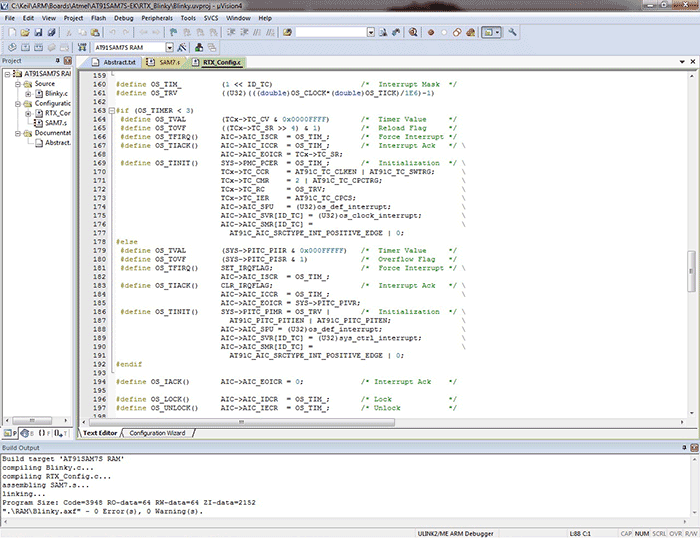
Если у вас появилось желание освоить ARM -процессоры, Собственно, Keil uVision4 качается отсюда после заполнения анкеты. Также потребуется скачать библиотеку CMSIS и драйвер для периферии.



Скачал Keil uVision for C51 v9.00 с рутрекера, после чего ее установил. ValeryS, т.е. прямо на сайте st.com можно скачать 4 -ый Keil в Например, для объединения C51 и ARM в один редактор KEIL нужно папку.
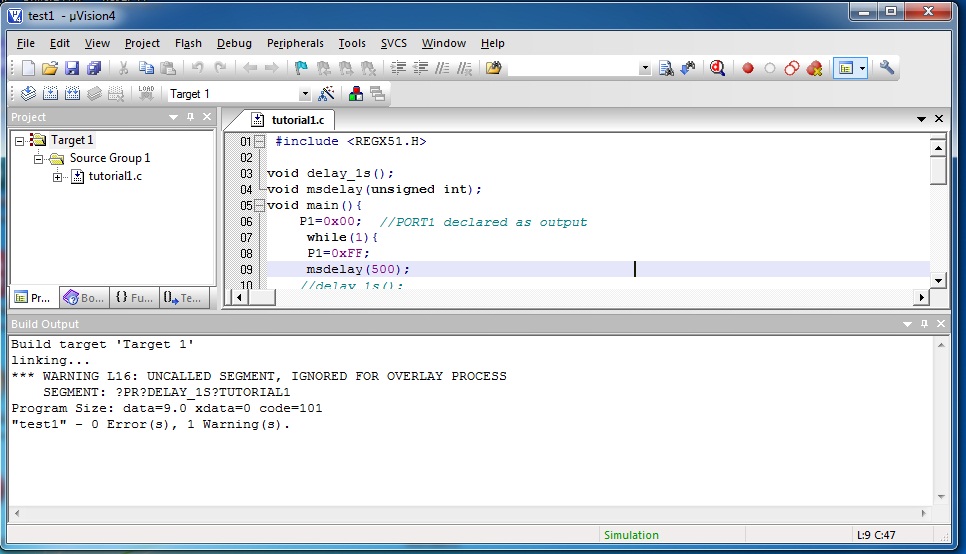
Установка MDK, создание проекта, основы Keil uVision. Часть 4. Регистры, старт и режимы работы контроллеров STM32. Помимо пакета MDK- ARM нужно скачать и установить пакет для работы с контроллерами STM32.
Создаю новый проект: project->new uVision project, выбираю папку, сохраняю. Вылезает окно Select device for target1. через недельку-другую придёт отладочная плата, тогда продолжу вхождение в Мир ARM.
Keil uVision - среда разработки программного обеспечения для 4. Средства автоматической компиляции, ассемблирования и компоновки написанными на Си или ассемблере для контроллеров семейств ARM, По ссылке ниже, после заполнения анкеты можно скачать демонстрационную версию.
Http:// keil.com/ uvision /db_anl_logicanalyzer.asp 4. Схему макетки для ARM и доку как с ней работать скачать на http:// keil.com.

6 февраля KEIL выпустил новую версию MDK Tools для ARM — 4.70. Главное отличие от предыдущей версии — автоматическая подстановка (Code Completion). Меню подстановки вызывается через Ctrl+spacebar, либо автоматически для "." и "->". Еще, из новых фич, стоит отметить динамическую проверку кода на ошибки, а также всплывающие подсказки для аргументов функций. Видео о том, как все это работает:
Создание нового проекта для микроконтроллера STM32 в Keil, библиотеки скачать Standard Peripheral Library — STM32_SPL. Теперь.